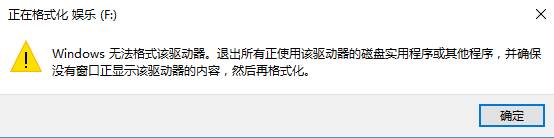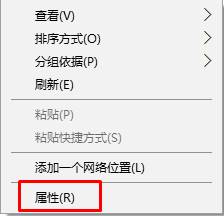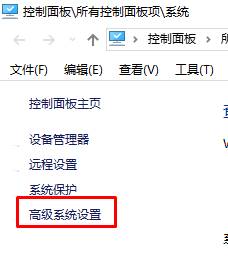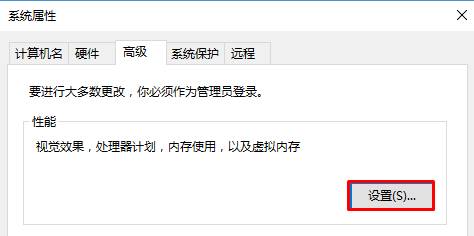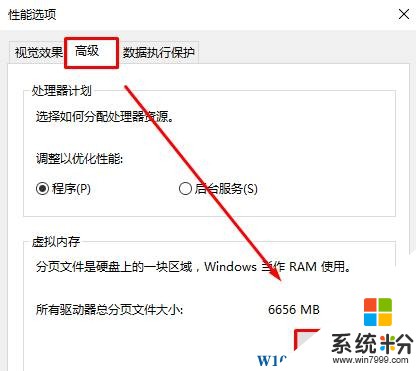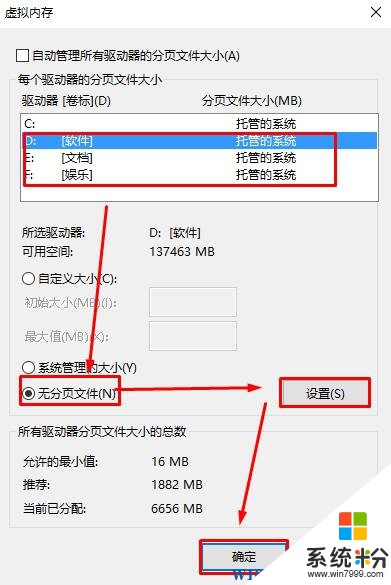在Win10係統中,有用戶反應無法格式化磁盤的情況,提示:Windows 無法格式該驅動器。退出所有正字啊使用該驅動器的磁盤實用程序和其他程序,並確保沒有窗口正顯示該驅動器的內容,然後再格式化。 該如何解決?
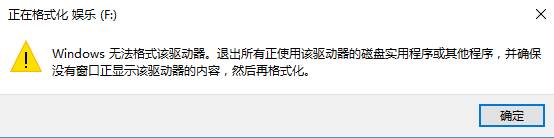
遇到這樣的情況是由於係統中開啟了虛擬內存導致的,我們隻需將其關閉就可以格式化磁盤了。下麵小編教大家關閉虛擬內存的方法!
步驟:
1、打開計算機(此電腦),在空白處單擊右鍵,選擇【屬性】;
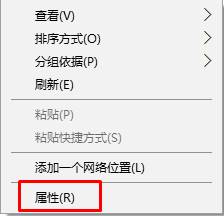
2、在彈出的係統界麵點擊【高級係統設置】;
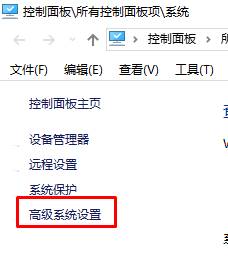
3、切換到【高級】選卡,點擊【性能】下的【設置】按鈕;
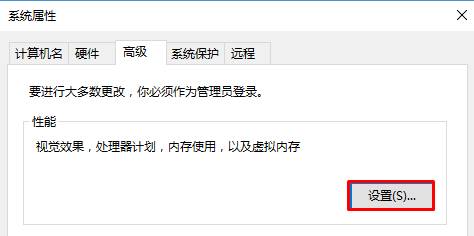
4、點擊【高級】選卡,點擊底部的【更改】;
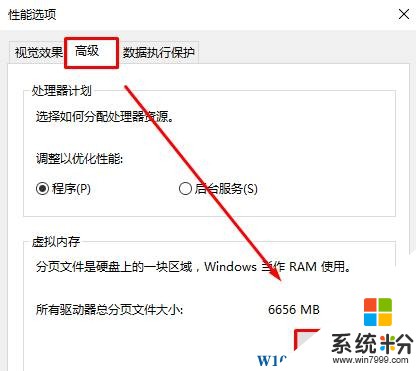
5、在【虛擬內存】界麵【驅動器】框中選中無法格式化的盤符,點擊【無分頁文件】,然後點擊【設置】—【確定】按鈕;
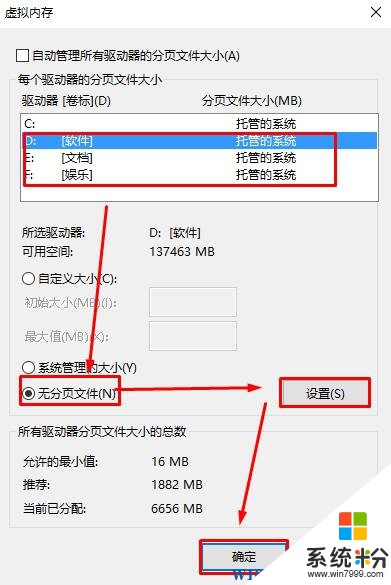
6、完成設置後按提示重啟計算機即可格式化磁盤了。
以上便是【係統粉】給大家介紹的Win10 window無法格式該驅動器的解決辦法!